Win10音频设备图形隔离高CPU使用率解决攻略
时间:2025-05-29 20:36:21 294浏览 收藏
在使用Win10系统时,经常会遇到“Windows音频设备图形隔离”占用高CPU资源的问题,导致电脑运行缓慢。本文介绍了一种有效的解决方法:通过声音设置进入扬声器属性,取消或禁用所有声音处理功能,从而降低该程序对CPU的占用,提升电脑运行流畅度。
我们常常会在使用电脑时遇到电脑运行缓慢的情况,当打开任务管理器检查是哪个程序占用了大量系统资源时,可能会发现名为“Windows音频设备图形隔离”的应用程序正在消耗过多的CPU资源。那么,针对这一问题,我们应该如何解决呢?接下来,小编将为大家介绍一种适用于Win10系统的解决办法,帮助大家有效降低该程序对CPU资源的占用。
Win10音频设备图形隔离占用CPU过高问题解决步骤
- 在任务栏上右键单击声音图标,从弹出的菜单中选择“打开声音设置”。
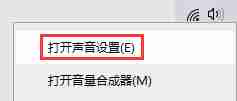
- 在声音设置页面中,点击相关设置部分的“声音控制面板”按钮。
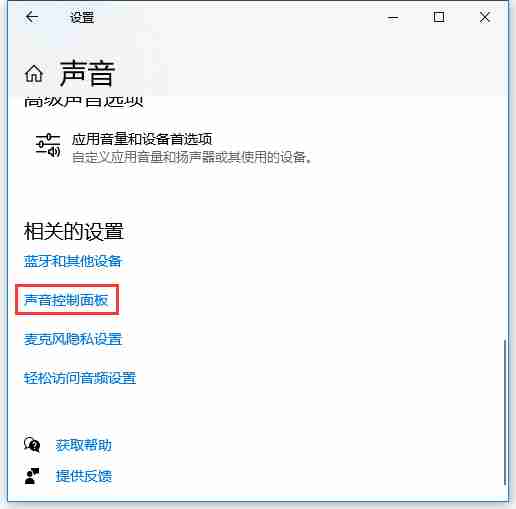
- 进入声音窗口后,找到并双击正在使用的扬声器设备。
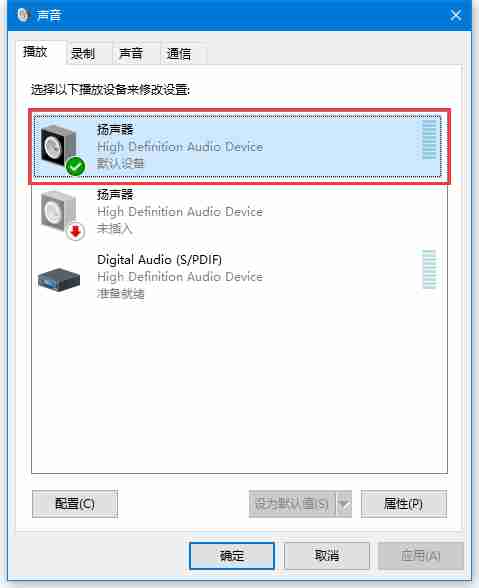
- 在随后出现的扬声器属性窗口中,切换到“增强”选项卡。在这里,取消勾选所有的声音处理功能,或者直接勾选“禁用所有声音效果”选项。
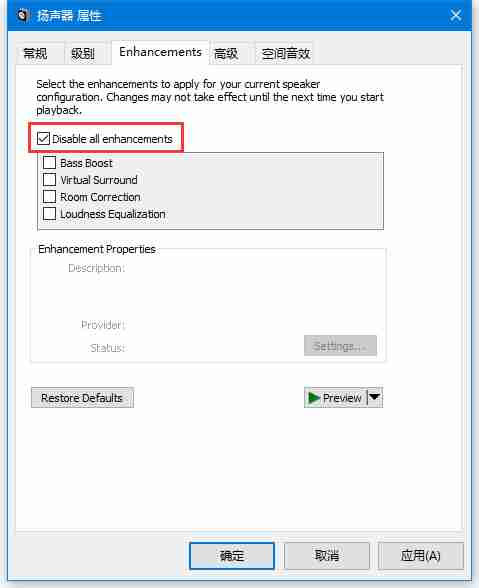
- 完成上述操作后,通常可以缓解音频设备图形隔离程序占用过高CPU资源的问题。
通过以上步骤,相信大家可以有效地解决这一困扰,让电脑运行更加流畅。如果还有其他疑问,欢迎继续关注我们的后续更新!
终于介绍完啦!小伙伴们,这篇关于《Win10音频设备图形隔离高CPU使用率解决攻略》的介绍应该让你收获多多了吧!欢迎大家收藏或分享给更多需要学习的朋友吧~golang学习网公众号也会发布文章相关知识,快来关注吧!
相关阅读
更多>
-
501 收藏
-
501 收藏
-
501 收藏
-
501 收藏
-
501 收藏
最新阅读
更多>
-
434 收藏
-
332 收藏
-
375 收藏
-
237 收藏
-
143 收藏
-
173 收藏
-
468 收藏
-
127 收藏
-
496 收藏
-
389 收藏
-
497 收藏
-
408 收藏
课程推荐
更多>
-

- 前端进阶之JavaScript设计模式
- 设计模式是开发人员在软件开发过程中面临一般问题时的解决方案,代表了最佳的实践。本课程的主打内容包括JS常见设计模式以及具体应用场景,打造一站式知识长龙服务,适合有JS基础的同学学习。
- 立即学习 543次学习
-

- GO语言核心编程课程
- 本课程采用真实案例,全面具体可落地,从理论到实践,一步一步将GO核心编程技术、编程思想、底层实现融会贯通,使学习者贴近时代脉搏,做IT互联网时代的弄潮儿。
- 立即学习 516次学习
-

- 简单聊聊mysql8与网络通信
- 如有问题加微信:Le-studyg;在课程中,我们将首先介绍MySQL8的新特性,包括性能优化、安全增强、新数据类型等,帮助学生快速熟悉MySQL8的最新功能。接着,我们将深入解析MySQL的网络通信机制,包括协议、连接管理、数据传输等,让
- 立即学习 500次学习
-

- JavaScript正则表达式基础与实战
- 在任何一门编程语言中,正则表达式,都是一项重要的知识,它提供了高效的字符串匹配与捕获机制,可以极大的简化程序设计。
- 立即学习 487次学习
-

- 从零制作响应式网站—Grid布局
- 本系列教程将展示从零制作一个假想的网络科技公司官网,分为导航,轮播,关于我们,成功案例,服务流程,团队介绍,数据部分,公司动态,底部信息等内容区块。网站整体采用CSSGrid布局,支持响应式,有流畅过渡和展现动画。
- 立即学习 485次学习
